Как сделать цепочку сообщений
Выдача лид-магнита цепочкой сообщений поможет удержать подписчиков без сложных воронок. Теперь ваш подарок можно выдавать по частям в течение нескольких дней, делая полезные "дожимы": сегодня первое сообщение, завтра второе и так далее. Всего можно настроить до 99 сообщений.
Подробно о том, зачем нужна цепочка сообщений и какие задачи она решает, с наглядными примерами, мы рассказали в этом посте: t.me/sales_smb/426.
В этой инструкции мы по шагам разберем, как настроить и редактировать такую цепочку сообщений для вашего лид-магнита.
Как это работает? Общая схема
Прежде чем мы перейдем к настройкам, давайте разберемся в главном: как пользователь получает ваш лид-магнит. Понимание этой схемы поможет вам правильно настроить не только бота, но и ваши ре�кламные кампании.
Где находится пост с кнопкой?
Ответ: Пост с лид-магнитом и кнопкой для его получения публикуется в вашем Telegram-канале. Это обычный пост с текстом, картинкой или видео, под которым бот добавляет специальную кнопку (например, «🎁 Получить чек-лист»).
Путь пользователя выглядит так:
- Человек видит ваш пост в Telegram-канале.
- Он нажимает на кнопку под постом.
- Этот клик автоматически переводит его в личную переписку с вашим ботом.
- Бот проверяет, подписан ли пользователь на ваш канал.
- Если да — бот сразу выдает лид-магнит (первое сообщение вашей цепочки).
- Если нет — бот вежливо просит подписаться, а после подписки выдает подарок.
Мы подготовили специальный пост, чтобы вы могли "потыкать" и посмотреть, как всё работает на практике. Нажмите на кнопку под постом, чтобы пройти весь путь пользователя от канала до получения сообщения от бота:
Таким образом, вся магия начинается в вашем канале, а бот выступает в роли автоматического помощника, который проверяет условия и выдает приз.
Если вы настраиваете рекламу (например, в Яндекс.Директ, VK или Telegram Ads), то ведите трафик на пост в вашем Telegram-канале.
Почему именно на пост, а не на бота? Пользователю нужно сначала увидеть в�аше предложение, прочитать пост, проникнуться доверием и контекстом, а уже потом нажать на кнопку. Если направить его сразу в бот, он не поймет, куда попал и что от него хотят, и, скорее всего, просто закроет диалог.
Для этого используйте прямую ссылку на пост. Ее можно получить, кликнув правой кнопкой мыши по посту в канале и выбрав "Копировать ссылку на сообщение".
Если вы еще не создали саму кнопку с лид-магнитом и проверкой подписки, вам нужно сначала это сделать. Существует два основных способа:
-
Через основного бота «Раздаю подарки бот»: Это универсальный и быстрый способ начать.
- ➡️ Подробная инструкция: Как создать кнопку с лид-магнитом через «Раздаю подарки бот»
-
Через вашего собственного, отдельно созданного бота: Этот вариант дает больше возможностей для брендирования.
- ➡️ Подробная инструкция: Как создать кнопку с лид-магнитом в вашем собственном боте
После того как ваша кнопка с лид-магнитом будет создана одним из этих способов, вы можете приступать к настройке цепочки сообщений для неё, как описано ниже.
Перейдите в редактор цепочки сообщений
Прежде чем добавлять или изменять сообщения, нужно попасть в редактор цепочки для конкретного лид-магнита.
Шаг 1 — В “Раздаю подарки бот” или в своём боте перейдите в "Мои лид магниты"
Выберите → Мои лид магниты или наберите команду /my_buttons.
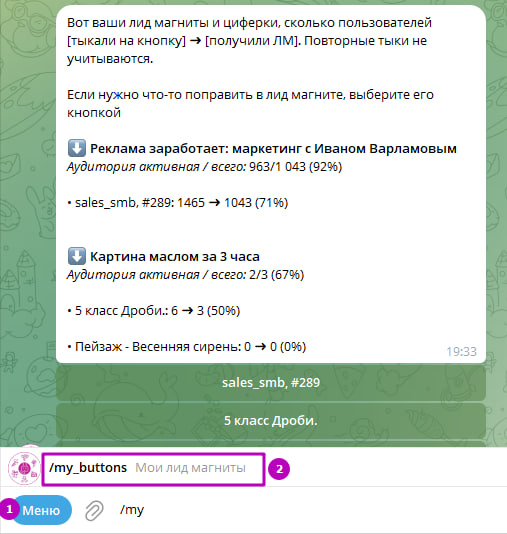
Шаг 2 — Выберите нужный лид-магнит
Нажмите на кнопку с названием лид-магнита, для которого вы хотите настроить или отредактировать цепочку сообщений. В нашем примере мы выбираем "Пейзаж - Весенняя сирень".
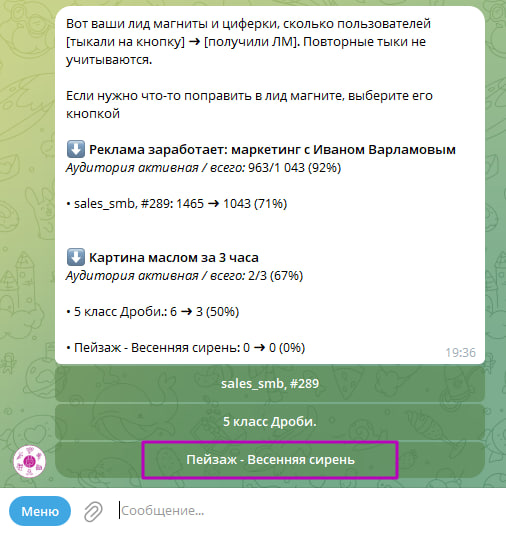
Шаг 3 — Откройте "Редактор цепочки сообщений"
- После выбора лид-магнита вы увидите его текущие настройки и статистику.
- Нажмите кнопку "📝 Редактор цепочки сообщений". Рядом с названием кнопки указано текущее количество сообщений в цепочке (например, "2 шт").

По умолчанию бот покажет первое сообщение, которое вы написал�и при создании лид магнита. В редакторе добавляйте последующие сообщения или редактируйте уже существующие.
Добавление нового сообщения в цепочку
Теперь давайте добавим новое сообщение в нашу цепочку. Например, после того как пользователь получил урок по рисованию сирени (первое сообщение), мы хотим через день отправить ему полезные советы.
Шаг 4 — Нажмите "Добавить после №..."
- В редакторе цепочки вы увидите текущие сообщения. Если у вас уже есть хотя бы одно (стартовое) сообщение, появится кнопка для добавления следующего.
- Нажмите кнопку "➕ Добавить после №1" (или "➕ До�бавить после №X", где X – номер последнего сообщения в вашей текущей цепочке). Это действие инициирует создание нового сообщения, которое будет отправлено после указанного.
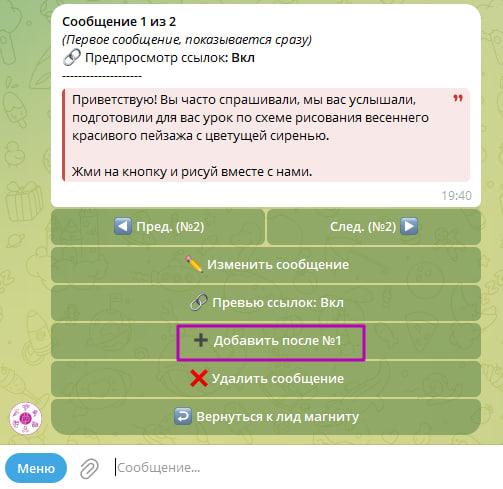
Шаг 5 — Введите текст и контент для нового сообщения
- Бот попросит вас прислать содержимое для нового сообщения.
- Вы можете отправить:
- Текст: Просто напишите и отправьте.
- Фото, Видео, Аудио, Документы: Прикрепите и отправьте нужный файл.
- Чтобы обратиться к пользователю по имени, используйте конструкцию
{имя}в вашем тексте. Бот автоматически подставит имя подписчика.
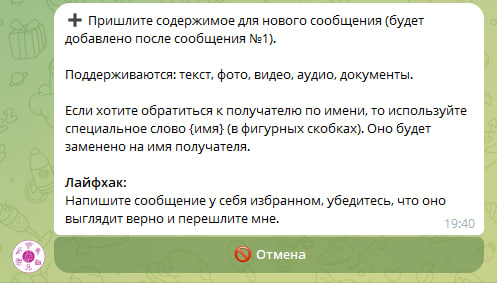
Напишите сообщение у себя в "Избранном" (в Telegram) или в текстовом редакторе. Убедитесь, что оно выглядит верно (проверьте форматирование, эмодзи, ссылки), а затем просто скопируйте и вставьте или перешлите его боту. Это поможет избежать опечаток и сразу увидеть, как сообщение будет выглядеть у подписчика.
Пример текста для нашего второго сообщения (советы по рисованию сирени):
{имя}, приветствую! ☀️
Надеюсь, вы уже нашли время, чтобы посмотреть урок по рисованию сирени!
Хочу поделиться парой советов, чтобы ваша работа получилась еще интереснее:
1. Не бойтесь смешивать оттенки фиолетового и розового!
2. Обратите внимание на свет и тень. Это придаст объем.
Удачи в творчестве! Завтра расскажу, как можно использовать ваш рисунок и где найти вдохновение для новых творческих подвигов! 😉
Шаг 6 — Установите задержку перед отправкой
- После того как вы отправили контент для нового сообщения, бот предложит выбрать задержку. Это время, которое пройдет с момента отправки предыдущего сообщения до отправки этого нового сообщения.
- Вы можете:
- Выбрать один из предложенных вариантов (0 сек, 5 сек, 1 мин, 1 час, 1 день и т.д.).
- Ввести свое значение задержки в секундах. Например, для задержки в 2 дня нужно ввести
172800.

Не отправляйте сообщения слишком часто, чтобы не раздражать подписчиков. Дайте им время ознакомиться с предыдущей информацией. Задержка в 1-2 дня между сообщениями часто является оптимальной.
После установки задержки новое сообщение будет добавлено в вашу цепочку!
Редактирование существующих сообщений
Вы всегда можете вернуться и изменить любое сообщение в вашей цепочке, его содержимое или задержку.
Шаг 7 — Навигация и опции редактирования
- Войдя в "Редактор цепочки сообщений" (Шаги 1-3), вы увидите интерфейс управления сообщениями. На скриншоте показан пример просмотра "Сообщения 2 из 3".
- Навигация:
- Используйте кнопки "◀️ Пред. (№X)" и "▶️ След. (№Y)" для переключения между сообщениями в цепочке.
- Опции для текущего выбранного сообщения:
- ✏️ Изменить сообщение: Позволяет заменить текущий текст, фото, видео или документ на новый. Бот снова запросит у вас контент.
- 🔗 Превью ссылок: Вкл/Выкл: Управляет отображением предпросмотра ссылок в сообщении.
- ⏱️ Задержка: [текущая задержка]: Позволяет изменить время задержки перед отправкой этого сообщения.
- ➕ Добавить после №X: Добавляет новое сообщение после текущего выбранного.
- ❌ Удалить сообщение: Удаляет текущее выбранное сообщение из цепочки. Будьте внимательны, это действие необратимо.
- ↩️ Вернуться к лид магниту: Выход из редактора цепочки к настройкам лид-магнита.
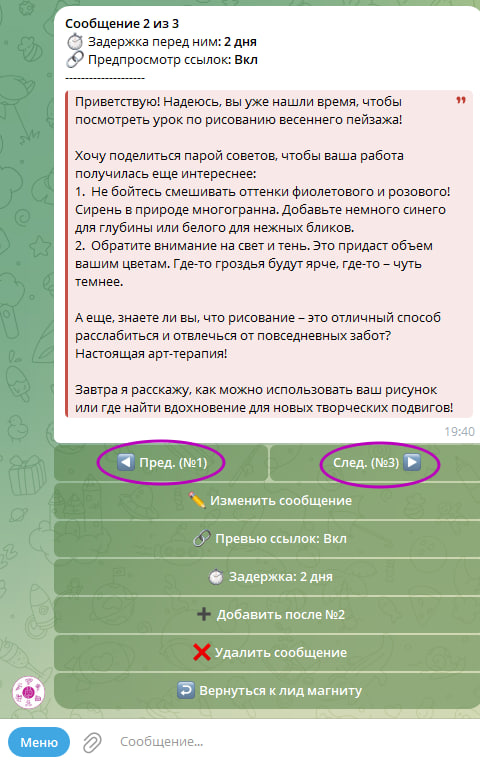
Например, если вы хотите изменить текст во втором сообщении вашей цепочки про сирень:
- Перейдите к нему с помощью кнопок навигации.
- Нажмите "✏️ Изменить сообщение".
- Отправьте боту новый текст или медиафайл.
Несколько советов напоследок:
- Перед тем как запускать цепочку на аудиторию, протестируйте ее на себе или тестовом аккаунте. Проверьте, что все сообщения приходят вовремя, контент отображается корректно, и нет опечаток.
- Бот предоставляет статистику по лид магнитам, используйте ее для улучшения ваших сообщений. Как посмотреть статистику
- Создавайте ценность для подписчика. Старайтесь, чтобы каждое сообщение в цепочке было для него по-настоящему полезным.
Экспериментируйте с разными типами контента и задержками, чтобы найти оптимальный вариант для вашей аудитории!